L’erreur 0x800713ab est un problème courant auquel les utilisateurs de Windows peuvent être confrontés lorsqu’ils tentent d’accéder à Internet ou d’effectuer des mises à jour du système. Ce problème se produit dans Windows lorsque vous essayez d’installer des mises à jour, des applications ou d’autres logiciels.
Dans cet article, Bardimin expliquera comment résoudre les erreurs 0x800713AB dans Windows de manière complète et détaillée. Nous fournirons des solutions aux problèmes de connexion Internet, aux problèmes de fichiers système et aux problèmes logiciels.
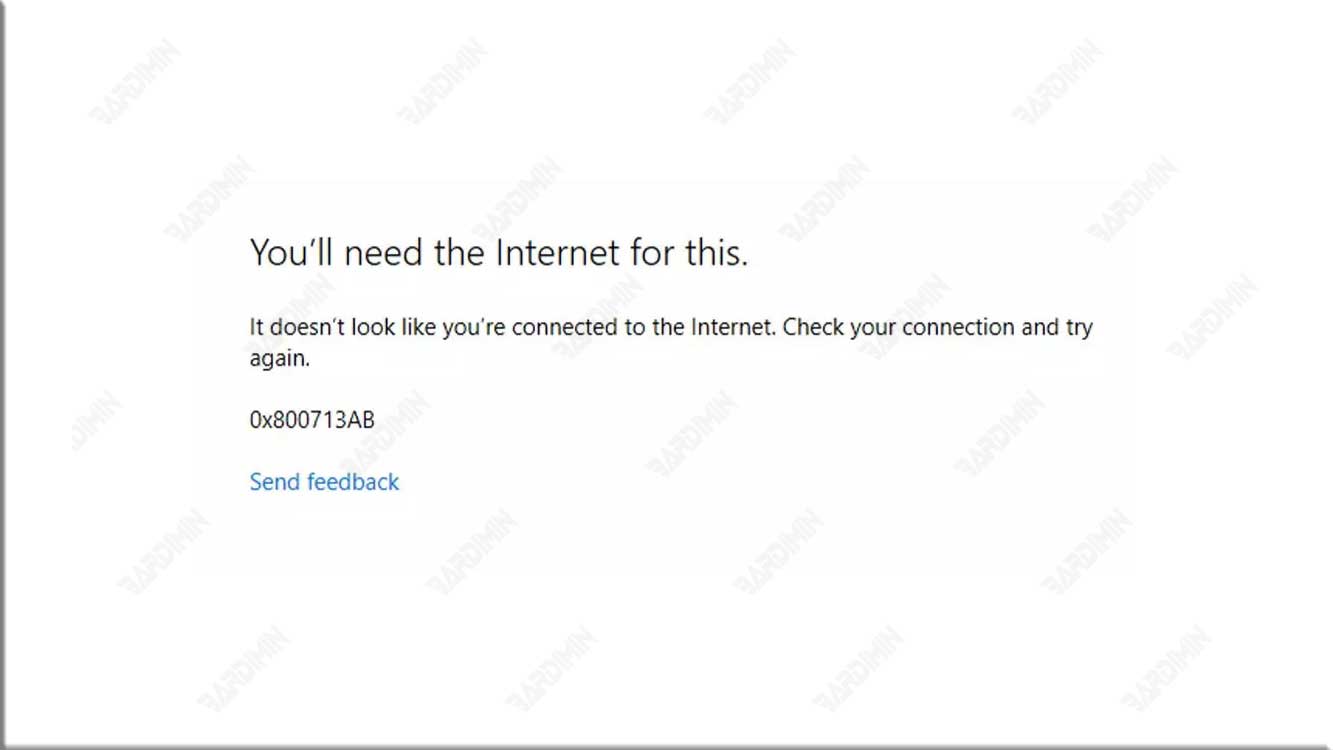
Qu’est-ce que l’erreur 0x800713AB ?
L’erreur 0x800713AB est un code d’erreur qui s’affiche lorsque Windows 11 tente de télécharger ou de mettre à jour une application à partir du Microsoft Store ou de Windows Update. Ce code d’erreur indique que Windows ne peut pas se connecter à Internet pendant l’exécution du processus.
Ce code d’erreur peut provoquer certains problèmes sur les systèmes Windows 11, tels que:
- Impossible de télécharger ou de mettre à jour des applications à partir du Microsoft Store ou de Windows Update.
- Impossible d’accéder aux nouvelles fonctionnalités ou aux mises à jour importantes à partir de Windows 11.
- Impossible d’exécuter les applications qui nécessitent les dernières mises à jour.
- Impossible d’exécuter certaines applications qui dépendent du Microsoft Store ou de Windows Update.
- Impossible d’exécuter certaines applications qui nécessitent les dernières mises à jour.
Pourquoi l’erreur 0x800713AB se produit-elle ?
Il existe plusieurs causes possibles d’erreur 0x800713AB sur les systèmes Windows 11, notamment :
- Connexion Internet interrompue : L’une des causes les plus courantes de cette erreur est une connexion Internet instable ou interrompue. Assurez-vous d’avoir une bonne connexion Internet avant de tenter le dépannage.
- Problèmes de configuration réseau : une configuration réseau incorrecte ou des problèmes avec vos périphériques réseau peuvent provoquer cette erreur.
- pare-feu ou antivirus mal configuré : Parfois, un pare-feu ou un programme antivirus mal configuré peut bloquer l’accès à Internet ou les mises à jour du système.
Comment résoudre l’erreur 0x800713AB ?
Il existe plusieurs façons d’essayer de surmonter les erreurs 0x800713AB sur les systèmes Windows 11, notamment :
Utilisation de l’invite de commandes pour réinitialiser le cache du Microsoft Store
Un moyen simple de résoudre l’erreur 0x800713AB consiste à utiliser l’invite de commandes pour réinitialiser le cache du Microsoft Store. Voici les étapes:
- Appuyez sur les touches (Win + R) pour ouvrir la boîte de dialogue “Run”.
- Tapez “wsreset.exe” et appuyez sur Entrée.
- Attendez que la fenêtre d’invite de commandes se ferme pendant environ dix secondes.
- Vérifiez si vous pouvez accéder au Microsoft Store.
En cas de succès, l’erreur 0x800713AB a été résolue. Si cela ne fonctionne pas, vous devriez essayer une autre façon.
Utilisation des services pour démarrer l’installation des services du Microsoft Store
Une autre façon de résoudre l’erreur de 0x800713AB consiste à utiliser les services pour démarrer l’installation du service Microsoft Store. Voici les étapes:
- Appuyez sur les touches (Win + S) et tapez “services.msc”.
- Recherchez Service Microsoft Store Install et double-cliquez sur son nom d’écran.
- Si l’état est “Running”, cliquez avec le bouton droit sur son nom d’écran et sélectionnez “Restart”.
- Si l’état est “Disabled”, remplacez-le par “Automatic”, cliquez sur “Start” puis sur OK.
En cas de succès, l’erreur 0x800713AB a été résolue. Si cela ne fonctionne pas, vous devriez essayer une autre façon.
Utilisation de la réinitialisation des applications du Microsoft Store dans Windows 11
Une autre façon de résoudre l’erreur 0x800713AB consiste à utiliser la réinitialisation des applications du Microsoft Store dans Windows 11. Voici les étapes:
- Appuyez sur le bouton (Win + X) et sélectionnez l’option “Installed apps”.
- Recherchez Microsoft Store dans la liste des applications et cliquez sur son nom d’écran.
- Cliquez sur l’option “Advanced options”.
- Sélectionnez “Reset” et attendez la fin du processus.
- Redémarrez votre ordinateur
Utilisation de Réinitialiser Windows Update dans Windows 11
Une autre façon de résoudre l’erreur 0x800713AB consiste à utiliser Réinitialiser Windows Update dans Windows 11. Voici les étapes:
- Appuyez sur les touches (Win + X) pour ouvrir les paramètres Windows.
- Accédez à “Windows Uate > Advanced options > Recovery”.
- Sélectionnez “Reset this PC” et suivez les instructions.
- Ensuite, sélectionnez “Keep my files” et cliquez sur “Next”.
- Sélectionnez “Remove everything” et cliquez sur “Next”.
- Attendez la fin du processus et redémarrez votre ordinateur.
En cas de succès, l’erreur 0x800713AB a été résolue. Si cela ne fonctionne pas, vous devriez essayer une autre façon.
Conclusion
L’erreur 0x800713AB est un code d’erreur qui s’affiche lorsque Windows 11 tente de télécharger ou de mettre à jour une application à partir du Microsoft Store ou de Windows Update. Ce code d’erreur indique que Windows ne peut pas se connecter à Internet pendant l’exécution du processus.
Il existe plusieurs causes possibles d’erreur de 0x800713AB sur les systèmes Windows 11, telles qu’une connexion Internet instable, un routeur ou un modem ne fonctionnant pas correctement, un pare-feu ou un antivirus empêchant le processus de téléchargement ou de mise à jour, les pilotes réseau sont incompatibles avec la version de Windows 11, les fichiers système sont corrompus ou corrompus, ou les applications Microsoft Store ou Windows Update sont problématiques.
Il existe plusieurs façons d’essayer de résoudre les erreurs 0x800713AB sur les systèmes Windows 11, telles que l’utilisation de l’invite de commandes pour réinitialiser le cache du Microsoft Store, l’utilisation des services pour commencer l’installation des services du Microsoft Store, l’utilisation de l’application de réinitialisation du Microsoft Store dans Windows 11, l’utilisation de la réinitialisation de Windows Update dans Windows 11 ou l’utilisation de la réinitialisation du PC dans Windows 11.
J’espère que cet article est utile pour ceux d’entre vous qui rencontrent des problèmes d’erreur 0x800713AB sur votre système Windows 11. Si vous avez d’autres questions ou suggestions, s’il vous plaît laissez-moi savoir ci-dessous. Merci d’avoir lu mon article jusqu’à la fin.

